ps创意合成被劈开的男人头像照片教程
站酷 发布时间:2018-04-23 16:46:30 作者:蔡汶川  我要评论
我要评论
ps怎样合成被劈开的男人头像照片?运用PHOTOSHOP软件,可以很简单的制作大家想要的照片,下面和小编一起来看看具体步骤吧
ps怎样合成被劈开的男人头像照片?运用PHOTOSHOP软件,可以很简单的制作大家想要的照片,下面和小编一起来看看具体步骤吧。
最终效果

1、使用 Photoshop 打开图片,并使用魔棒工具将人物主体抠出。


2、抠图完成之后,按快捷键「Ctrl+Shift+J」创建一个剪切图层,然后并隐藏背景图层就可以得到这样的效果啦。

3、这样的透明背景当然不是我们想要的,所以我们必须建立一个新的背景图层。按快捷键「Ctrl+Shift+N」新建一个图层,填充白色,并设置图层样式,让背景有渐变的效果。设置图层样式的方法:双击图层缩略图。需要注意背景图层必须要移动到人物图层下方。

4、图层样式。

5、开启图层显示之后,就得到如下图。

相关文章
 ps怎样给高清美女人物头像添加动感的打碎喷溅粒子效果?运用PHOTOSHOP软件,可以很简单的制作大家想要的照片,下面和小编一起来看看具体步骤吧2018-04-19
ps怎样给高清美女人物头像添加动感的打碎喷溅粒子效果?运用PHOTOSHOP软件,可以很简单的制作大家想要的照片,下面和小编一起来看看具体步骤吧2018-04-19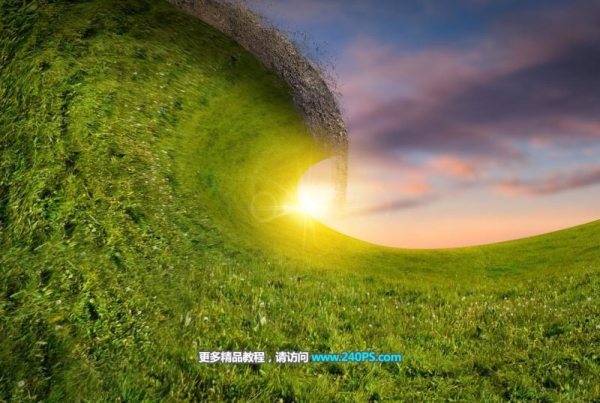 本教程教脚本之家的合成特效学习者们使用Photoshop创意合成非常壮观的草地波浪翻滚效果,作者合成的效果非常壮观,把草地变成了波浪,一步步讲解的也很详细,感兴趣的朋友2018-04-17
本教程教脚本之家的合成特效学习者们使用Photoshop创意合成非常壮观的草地波浪翻滚效果,作者合成的效果非常壮观,把草地变成了波浪,一步步讲解的也很详细,感兴趣的朋友2018-04-17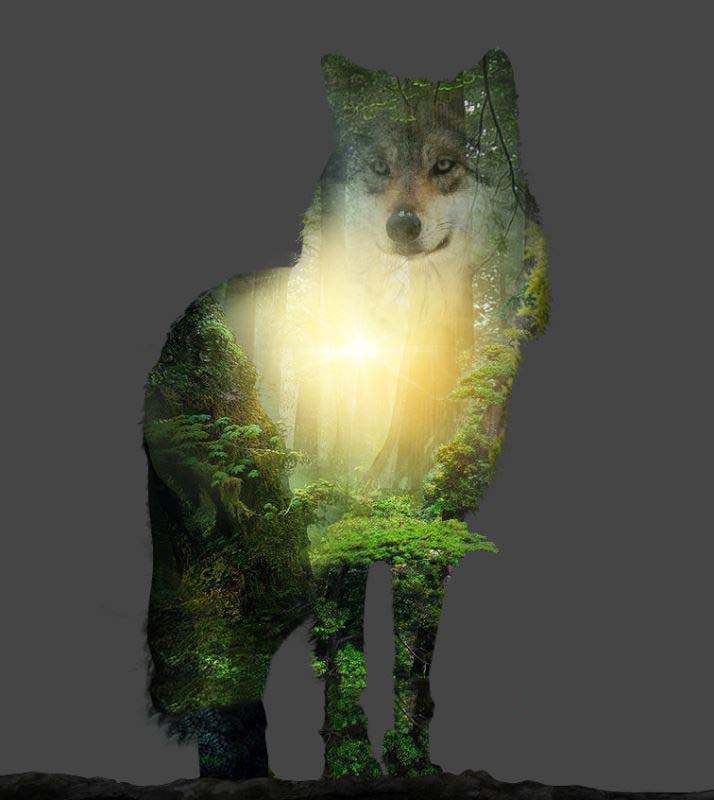 ps怎样制作合成狼与森林结合的二次曝光效果?运用PHOTOSHOP软件,可以很简单的制作大家想要的照片,下面和小编一起来看看具体步骤吧2018-04-12
ps怎样制作合成狼与森林结合的二次曝光效果?运用PHOTOSHOP软件,可以很简单的制作大家想要的照片,下面和小编一起来看看具体步骤吧2018-04-12 ps怎样制作暗黑系正在召唤恶魔的魔法师图片?运用PHOTOSHOP软件,可以很简单的制作大家想要的照片,下面和小编一起来看看具体步骤吧2018-04-11
ps怎样制作暗黑系正在召唤恶魔的魔法师图片?运用PHOTOSHOP软件,可以很简单的制作大家想要的照片,下面和小编一起来看看具体步骤吧2018-04-11 ps怎样合成制作河流中穿过的公路图片?运用PHOTOSHOP软件,可以很简单的制作大家想要的照片,下面和小编一起来看看具体步骤吧2018-04-09
ps怎样合成制作河流中穿过的公路图片?运用PHOTOSHOP软件,可以很简单的制作大家想要的照片,下面和小编一起来看看具体步骤吧2018-04-09 ps怎样合成制作冰爽好看的夏季啤酒宣传海报?运用PHOTOSHOP软件,可以很简单的制作大家想要的照片,下面和小编一起来看看具体步骤吧2018-04-08
ps怎样合成制作冰爽好看的夏季啤酒宣传海报?运用PHOTOSHOP软件,可以很简单的制作大家想要的照片,下面和小编一起来看看具体步骤吧2018-04-08 ps怎样合成制作水杯中的小岛海豚图片?运用PHOTOSHOP软件,可以很简单的制作大家想要的照片,下面和小编一起来看看具体步骤吧2018-04-02
ps怎样合成制作水杯中的小岛海豚图片?运用PHOTOSHOP软件,可以很简单的制作大家想要的照片,下面和小编一起来看看具体步骤吧2018-04-02 ps怎样合成唯美的二次曝光美女人物头像?运用PHOTOSHOP软件,可以很简单的制作大家想要的照片,下面和小编一起来看看具体步骤吧2018-03-29
ps怎样合成唯美的二次曝光美女人物头像?运用PHOTOSHOP软件,可以很简单的制作大家想要的照片,下面和小编一起来看看具体步骤吧2018-03-29 ps怎样制作合成超逼真的果汁四溅的鲜榨橙汁饮料宣传海报?运用PHOTOSHOP软件,可以很简单的制作大家想要的照片,下面和小编一起来看看具体步骤吧2018-03-26
ps怎样制作合成超逼真的果汁四溅的鲜榨橙汁饮料宣传海报?运用PHOTOSHOP软件,可以很简单的制作大家想要的照片,下面和小编一起来看看具体步骤吧2018-03-26 ps怎样合成一个有古韵味冒着热气的土豆茶壶图片?运用PHOTOSHOP软件,可以很简单的制作大家想要的照片,下面和小编一起来看看具体步骤吧2018-03-22
ps怎样合成一个有古韵味冒着热气的土豆茶壶图片?运用PHOTOSHOP软件,可以很简单的制作大家想要的照片,下面和小编一起来看看具体步骤吧2018-03-22



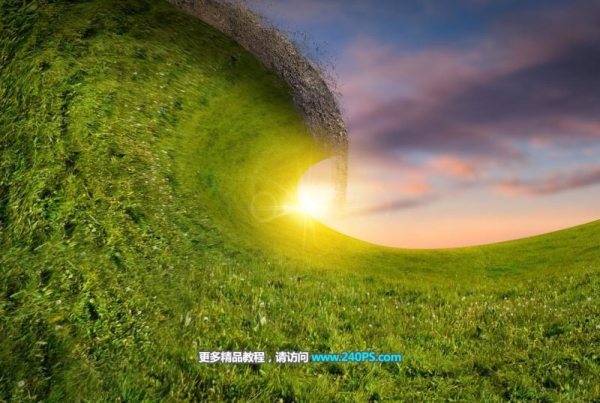
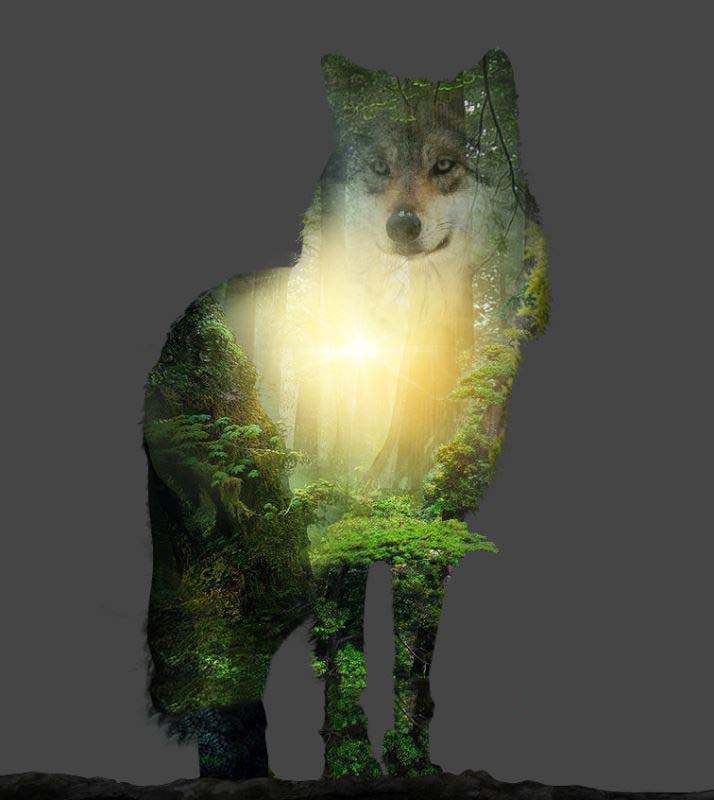







最新评论